Come faccio a curvare il testo in Word?
Word non ha uno strumento che curva il testo normale in un documento e dovrai inserire il testo in una casella prima di poter applicare questo tipo di orientamento. Usa WordArt per creare testo curvo stilizzato o lo strumento Casella di testo per curvare un carattere normale.
Testo curva in WordArt
Passaggio 1:inserire una casella WordArt
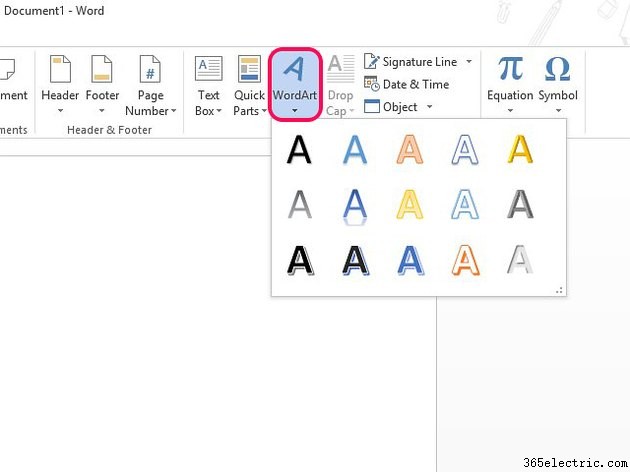
Apri l'Inserisci scheda e seleziona WordArt . Seleziona uno stile lettera per inserire una casella WordArt. Non preoccuparti se non riesci a trovare esattamente lo stile giusto; puoi modificarlo in seguito. Digita il testo nella casella.
Suggerimento
Se hai già digitato il testo che vuoi curvare, selezionalo e poi seleziona WordArt e uno stile lettera. Word cambierà automaticamente il formato del testo e inserirà una casella attorno ad esso.
Passaggio 2:curva il testo
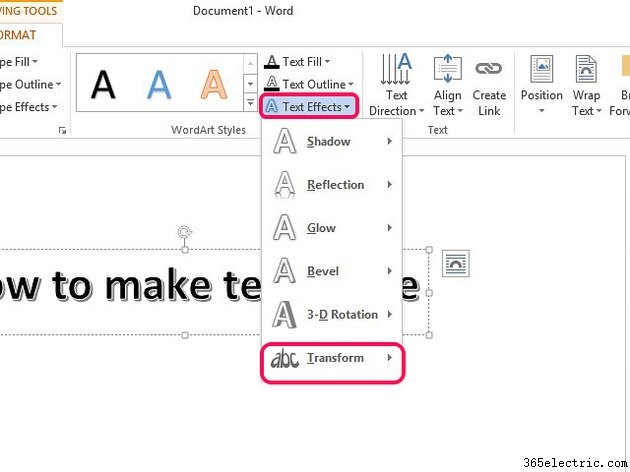
Seleziona la casella per aprire il Formato scheda. Seleziona Effetti di testo nell'area degli stili WordArt e apri Trasforma .
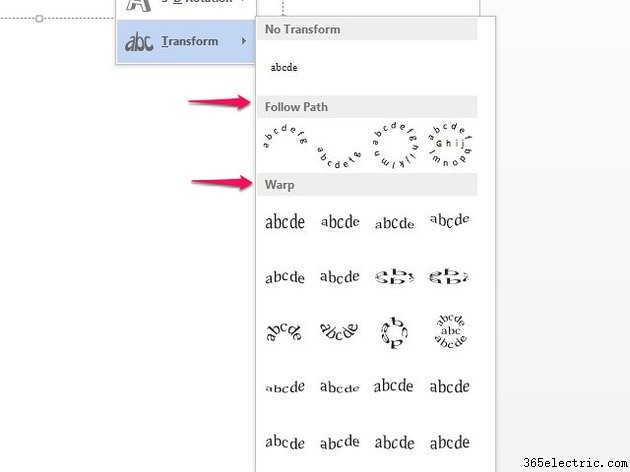
Scegli uno stile curvo da Segui percorso o Deformazione le zone. Seleziona lo stile per applicare la curva al testo.
Passaggio 3:personalizzare il testo WordArt

Seleziona la casella e apri il Formato scheda. Seleziona la freccia nell'angolo del riquadro Stili WordArt per aprire il Formato formato menu.
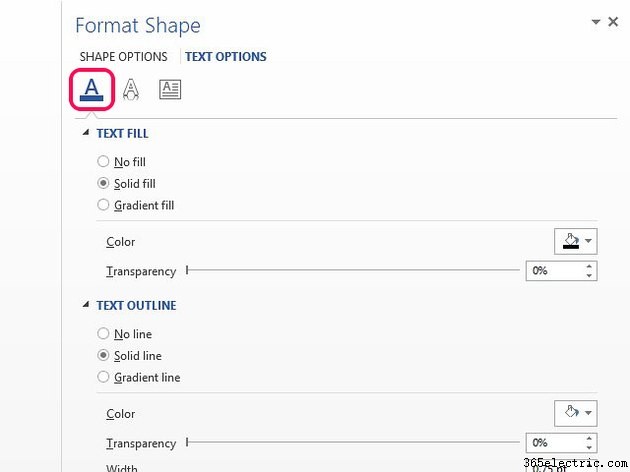
Seleziona Riempimento testo e struttura pulsante per modificare il colore e lo stile di riempimento e contorno del testo.
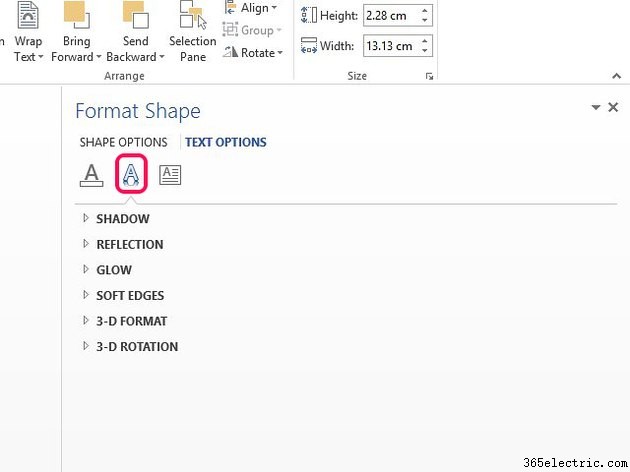
Usa gli Effetti di testo per aggiungere effetti speciali al testo, come ombre, riflessi e stili 3D.
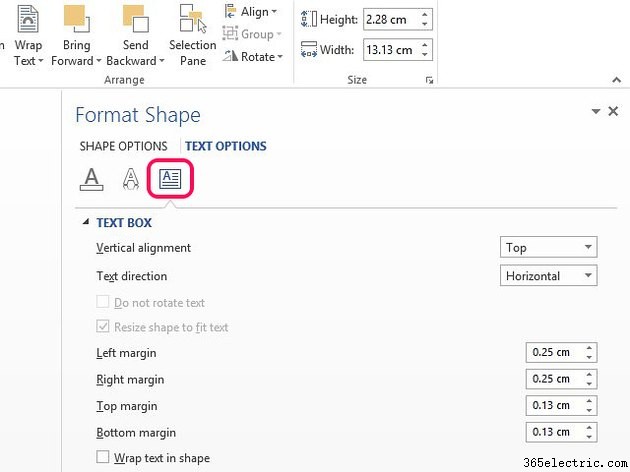
Usa le Opzioni di testo pulsante per modificare la posizione del testo nella casella WordArt.
Quando hai finito, seleziona la X nel menu per applicare le modifiche.
Suggerimento
Puoi anche utilizzare Font strumenti nella scheda Home per personalizzare il carattere di WordArt, modificarne le dimensioni e cambiare il colore del testo.
Usa una casella di testo per curvare il testo
Passaggio 1:inserire una casella di testo
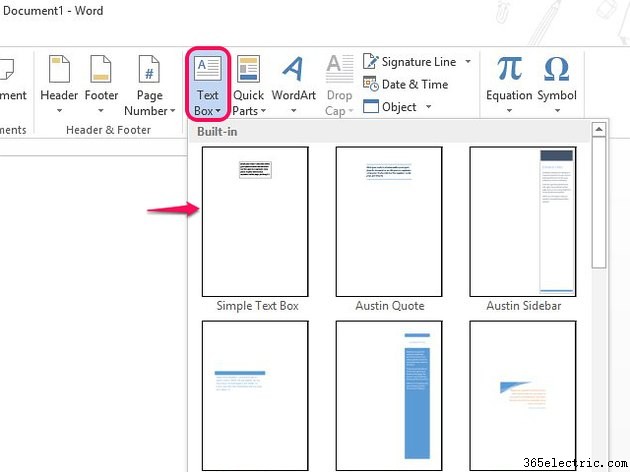
Apri l'Inserisci scheda e seleziona Casella di testo . Seleziona la Casella di testo semplice opzione. Elimina il testo segnaposto dalla casella e digita il tuo.
Suggerimento
Se hai già digitato il testo che desideri formattare, selezionalo e quindi seleziona Casella di testo . Seleziona Dottore** aw Testo** Casella per inserire automaticamente una casella intorno al testo.
Passaggio 2:aggiungi una curva al testo
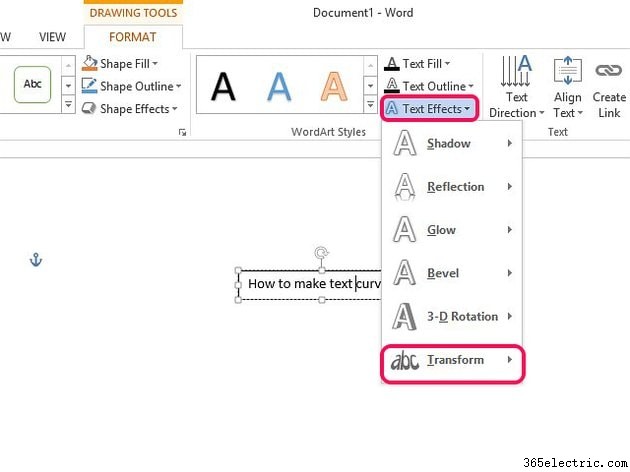
Apri il Formato scheda selezionando la casella. Seleziona Effetti di testo e poi Trasforma .
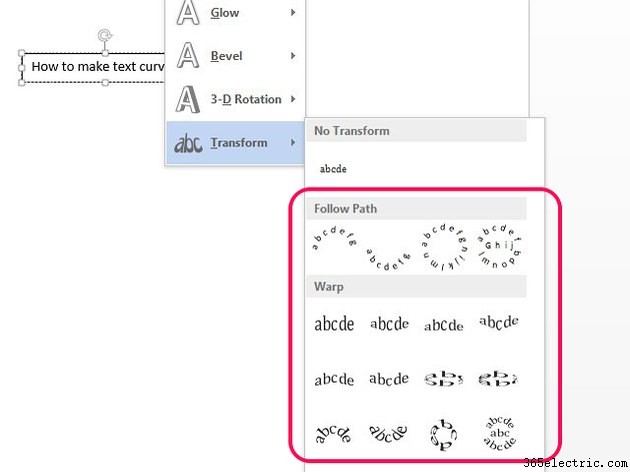
Tieni il mouse sopra gli stili curvi nel Segui percorso o Deformazione aree per visualizzare in anteprima come si curva il testo. Quando trovi la curva giusta, selezionala.
Passaggio 3:formatta il testo curvo
Seleziona il testo e apri la Home scheda. Utilizzare gli strumenti nell'area Font per formattare il testo. Nota che la curva non viene visualizzata dopo aver selezionato la casella di testo; l'impostazione predefinita è il testo normale. Tuttavia, la curva è ancora lì e verrà mostrata di nuovo quando fai clic fuori dalla casella.
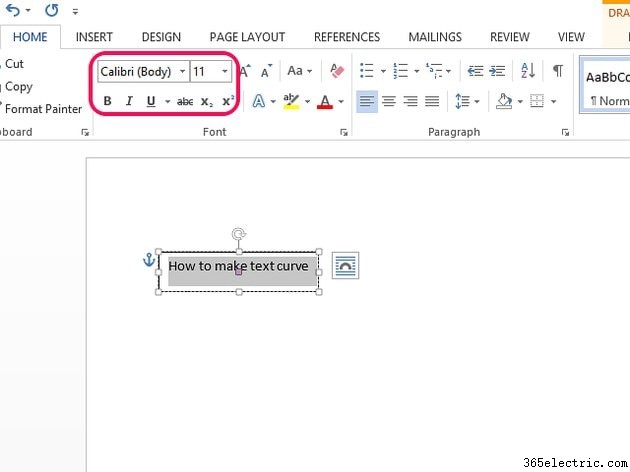
Modifica il carattere e la dimensione del testo in Carattere scatole; usa i pulsanti sottostanti per rendere il testo in grassetto, corsivo o sottolineato.
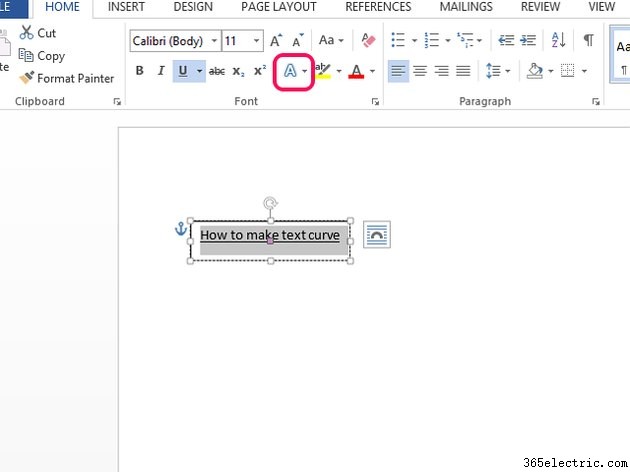
Per cambiare il testo in WordArt o per aggiungervi elementi di WordArt, seleziona gli Effetti di testo pulsante.
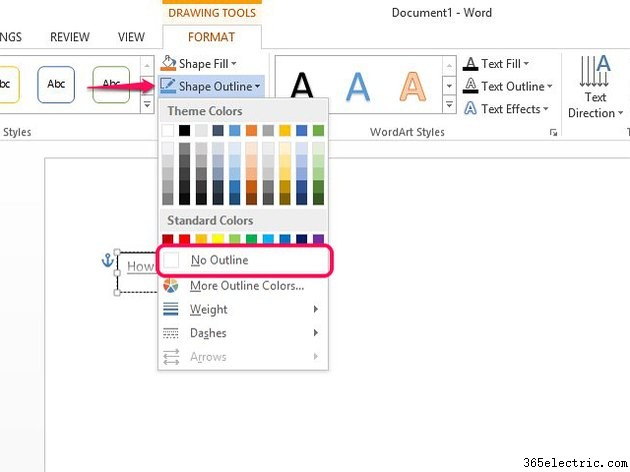
Per rimuovere il bordo dalla casella di testo, apri il Formato scheda e quindi Contorno forma . Seleziona Nessun contorno . Una volta terminata la formattazione, il testo apparirà con la curva e le opzioni di formattazione aggiuntive.
Suggerimento
- Per spostare una casella WordArt o una casella di testo, selezionala e tieni premuto il mouse su una riga finché il cursore non diventa una croce. Trascina la casella in posizione.
- Per modificare le dimensioni di una casella, selezionala. Usa i quadrati sugli angoli o sui lati per ridimensionarlo.
- Dai un tocco in più al testo curvo ruotando la WordArt o la casella di testo.
